Mudanças entre as edições de "Manual do Sistema VR Master Ferramentas v4.2 Estoque Balanço Congelamento Estoque Produtos Congelados"
De VRWiki
(→INTRODUÇÃO) |
(→RECURSOS E PARAMETRIZAÇÃO) |
||
| Linha 7: | Linha 7: | ||
==<b>RECURSOS E PARAMETRIZAÇÃO</b>== | ==<b>RECURSOS E PARAMETRIZAÇÃO</b>== | ||
| − | [[Arquivo: | + | [[Arquivo:consultar.png]] - Consultar (Teclas de atalho F1 ou ALT+C ). Preencha os campos para pesquisa conforme desejar, em seguida clique neste botão para consolidar a pesquisa. O resultado dessa pesquisa aparecerá em seguida no campo abaixo. |
| − | [[Arquivo: | + | [[Arquivo:filtro.png]] - Filtro (Teclas de Atalho ALT+L). Utilize essa ferramenta para atribuir mais filtros a pesquisa que deseja realizar. |
| − | + | ||
| − | + | [[Arquivo:Balcongela1.png]] | |
| − | |||
| − | |||
| − | |||
| − | |||
| − | |||
| − | |||
| − | |||
| − | [[Arquivo: | ||
==<b>CONGELANDO O ESTOQUE</b>== | ==<b>CONGELANDO O ESTOQUE</b>== | ||
Edição das 16h07min de 25 de junho de 2024
INTRODUÇÃO
Essa ferramenta foi implementada a partir da versão “4.2” do VRMaster, por meio dela se pode verificar quais os produtos que estão com o seu estoque congelado filtrando pelo código do balanço ou código do produto.
RECURSOS E PARAMETRIZAÇÃO
- Consultar (Teclas de atalho F1 ou ALT+C ). Preencha os campos para pesquisa conforme desejar, em seguida clique neste botão para consolidar a pesquisa. O resultado dessa pesquisa aparecerá em seguida no campo abaixo.
- Filtro (Teclas de Atalho ALT+L). Utilize essa ferramenta para atribuir mais filtros a pesquisa que deseja realizar.
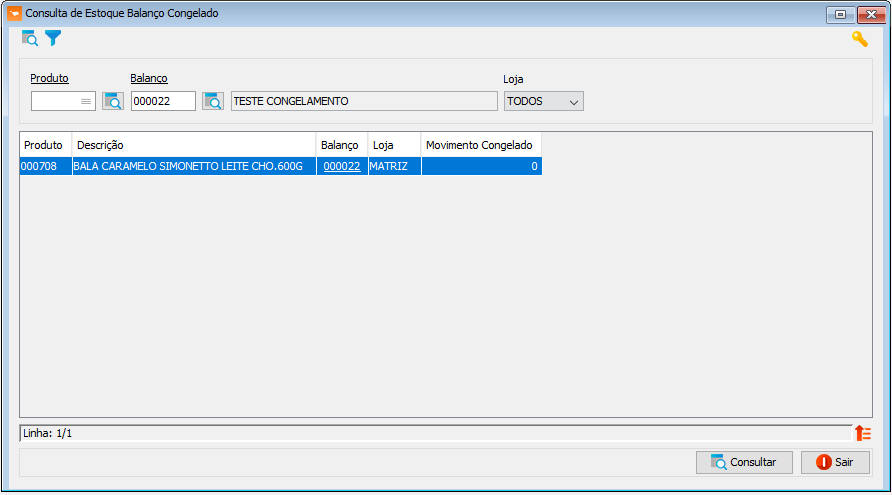
CONGELANDO O ESTOQUE
- Acesse o menu: Estoque / Balanço / Congelamento Estoque; - Clique no botão iniciar para iniciar o congelamento do estoque em seguida clique em OK. O estoque congelado será habilitado para a loja selecionada.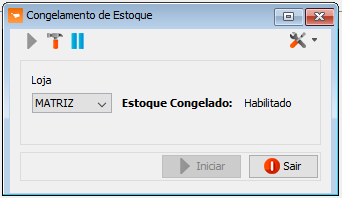
- Ferramentas. Clique aqui e veja o manual completo das ferramentas. - Para continuar realizando o balanço clique aqui e vá para a próxima etapa: Contagem e Lançamento dos produtos. OBS: PARA DESCONGELAR O ESTOQUE, CLIQUE NO BOTÃO PAUSAR (
) E EM SEGUIDA CLIQUE EM OK. DESCONGELE O ESTOQUE SOMENTE APÓS REALIZAR A ATUALIZAÇÃO DO BALANÇO.